

By アデラD.ルイ, Last updated: August 27, 2019
挽き目 com.apple.mobilephonesエラー 1035は、ビジュアルボイスメールに問題があるときに表示されるエラーメッセージです。 通常、このエラーには「ビジュアルボイスメールは現在使用できません:iPhone」というメッセージが含まれています。 これは、ネットワークに問題があるときにも発生します。
iPhoneデバイスの機能として持っているビジュアルボイスメールを使えば、毎日受け取るボイスメールメッセージをすべて見ることができます。 ただし、「操作を完了できませんでした(com.apple.mobilephone.error 1035)」というエラーメッセージが画面に表示されたら、ボイスメールを見ることができなくなります。
そしてそれとともに、当社はお客様が抱えているこの種の問題を解決することができるようにお客様がお客様に適用できるいくつかの解決策をここに持っています。
パート1:“ com.apple.mobilephone.error 1035”がある原因は何ですか?パート2:エラー「com.apple.mobilephone.error 1035」を修正する方法の5つの方法パート3:結論
人々はまた読む決定的なガイド:iPhone上で死のブラックスクリーンを修正する方法[2019 Update] iPhoneエラー53を修正する方法パッケージの問題を解決する方法を修正する方法
当社のデバイスで発生している他のエラーと同じように、エラーメッセージcom.apple.mobilephone.error 1035を取得するといくつかの原因があります。 そしてそれと共に、当社はお客様がなぜこのエラーメッセージを受け取っていて、お客様のiPhoneデバイス上のお客様のビジュアルボイスメールにアクセスすることができないのかについていくつかの理由をここに持っています。
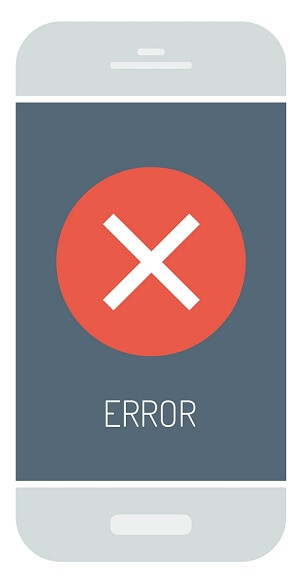
今、お客様はお客様の携帯電話にエラーメッセージcom.apple.mobilephone 1035を持っていることの考えられる原因を知ることができたので、それから当社が先に行ってさらに詳しく述べさせてください。ボイスメールにアクセスしています。
お客様がお客様のiPhoneデバイスで持っているいくつかの不具合をどのように修正できるかについてはたくさんの方法があります。 しかし、それを修正するための最も簡単な方法と最も一般的な方法は、iPhoneデバイスを再起動しようとすることです。 驚くべきことに、この方法はお客様が抱えているいくつかの問題を解決することができます。
iPhone 6以上のバージョン
ステップ1: 押し続けると、 ホームボタン 音量ダウンボタン.
ステップ2: 画面にAppleのロゴが表示されたら、先に進んでボタンを放します。 そして、デバイスが再起動するのを待ちます。
iPhone 7およびiPhone 7Plusの場合
ステップ1: iPhoneデバイスを再起動できるように、電源ボタンと音量ダウンボタンを押したままにします。
iPhone 8以降のバージョン
ステップ1: 音量を上げるボタンと音量を下げるボタンを押し続けます。
ステップ2: その後、画面にAppleのロゴが表示されるまでサイドボタンを押し続けます。
述べたように、お客様のWi-Fi接続がお客様がエラーメッセージ“ com.apple.mobilephone 1035”を得ている理由についての理由であるという大きな可能性があります。 そしてそのため、お客様はお客様のボイスメールを設定することもできません。 それで、お客様と同じ問題を抱えている何人かのユーザーのために、彼らは彼らのWi-Fiを使用して代わりに彼らの携帯電話データにそれを変えることから彼らのモバイル機器のインターネット接続を変えようとします。
これは、携帯電話でボイスメールにアクセスしたり、ボイスメールを設定したりするために携帯電話のデータを携帯電話会社から入手できるようになるためです。 だからお客様がこれを行う方法を知るためには、ここにお客様がする必要があるものがあります。
ステップ1: お使いの携帯電話で、先に行き、設定アプリを起動してください。
ステップ2: そして、単にお客様のWi-Fi接続をオフにしてください。
ステップ3: 携帯電話でWi-Fi接続を切ることができたら、先に進んで携帯電話機能を開きます。
ステップ4: そこから先に進み、Cellular Dataの横にあるスライドをオンにして有効にします。
ステップ5: セルラーデータに切り替えられたら、ボイスメールにアクセスしてそれが機能するかどうかを確認します。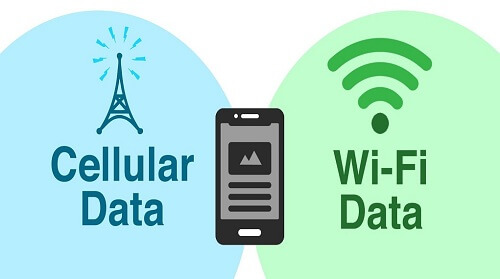
場合によっては、iPhoneデバイスでこのエラーメッセージが表示されるのは、デバイスのネットワーク設定が原因です。 お客様がこれを直す最も早い方法はお客様のiPhoneの機内モードを使うことです。 これは、iPhoneデバイスで機内モードを使用すると、使用しているすべてのネットワークから切断されるためです。
それで、お客様が飛行機モードを使ってお客様のiPhoneの上のエラーcom.apple.mobilephone 1035を直すために、これがお客様がする必要があることである。
ステップ1: iPhoneデバイスのメイン画面から、画面の下から上にスワイプしてコントロールセンターを画面に表示させます。
ステップ2: コントロールセンターから先に進み、機内モードアイコンをタップしてオフにすることができます。
ステップ3: それから30秒以上待ってから、機内モードをオフにしてください。
機内モードにアクセスするもう1つの方法は、次のとおりです。
ステップ1: iPhoneデバイスで設定アプリを起動します。
ステップ2: 次に、機内モードをタップして電源を入れ、そのモードで少なくとも30秒間待ちます。
ステップ3: その後で、機内モードをオフにしてください。
そして、2、3秒間iPhoneを機内モードに設定できたら、ボイスメールにアクセスしてそれが機能するかどうかを確認します。
注意: 機内モードになっている場合は、SMSを受信したり、iPhoneデバイスで電話をかけることはできません。
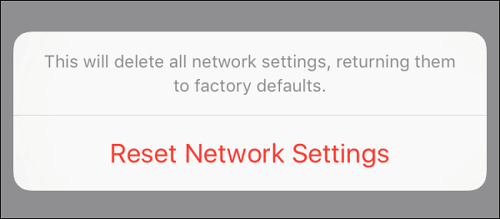 ボイスメールにアクセスしようとしたときにエラーメッセージが表示されるのは、iPhoneデバイスのネットワーク設定が原因の可能性があります。 ネットワーク設定により、ボイスメールにアクセスできなくなることがあります。 そしてこの状況のために、何人かのユーザーは彼らのネットワーク設定をリセットしようとしました。
ボイスメールにアクセスしようとしたときにエラーメッセージが表示されるのは、iPhoneデバイスのネットワーク設定が原因の可能性があります。 ネットワーク設定により、ボイスメールにアクセスできなくなることがあります。 そしてこの状況のために、何人かのユーザーは彼らのネットワーク設定をリセットしようとしました。
ネットワークをリセットすると、iPhoneデバイスにあるすべてのネットワーク情報が更新されます。 だから、お客様がお客様のネットワーク設定を再起動するためには、ここにお客様がする必要があるものがある。
ステップ1: iPhoneデバイスで、先に進んで設定アプリケーションを起動してください。
ステップ2: 設定から先に進み、単に一般をクリックしてください。
ステップ3: そして一般画面からリセットを探してタップします。
ステップ4: それから、次にReset Network Settingsをタップします。
ステップ5: [ネットワーク設定のリセット]を選択したら、パスワードを入力する必要があります。
ステップ6: そしてその後、単に色赤で表示されているオプションのネットワーク設定のリセットをタップします。
その後、お客様のiPhoneはリセットされ、それと同時に、それはエラーメッセージcom.apple.mobilephone 1035を持っているという問題を修正します。 それから、お客様は先に進んでそれがうまくいくならばお客様のボイスメールに単にアクセスしようとすることができます。
お客様がお客様の電話の設定を使ってお客様のボイスメールを設定することができなかったなら、お客様は頭に行くことができ、お客様のキャリアを通過することによってそれを設定させることができます。 それ以来、お客様のボイスメールはお客様の通信事業者に接続されています、そしてこれはお客様がそれを設定できるようにするための最善の方法でもあります。 また、ボイスメールをリセットしてこの問題を解決することもできます。
だからお客様がこれをするために、ここにお客様が従うことができる簡単なガイドがあります。
ボイスメールを設定する方法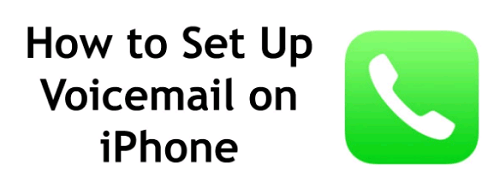
ステップ1: お客様がする必要があるだろう最初のことはお客様がお客様の電話のお客様のWi-Fi接続をオフにすることです。 これを行うには、コントロールパネルを使用するか、携帯電話の設定を確認します。
ステップ2: その後、先に進み、モバイルデバイスでダイヤルパッドを起動します。 それから単に数字の1ボタンを長押しします。
手順 3: そこから先に進み、パスワードを入力してからボイスメールにアクセスしてください。
ステップ4: 次に、ダイヤルパッドからアスタリスク(*)キーをタップして、メインメニューに移動できるようにします。
ステップ5: それから、お客様は先に進んでお客様のパスワードをキー入力することができます、そしてそれは挨拶オプションを開くでしょう。 お客様はお客様の挨拶メニューにアクセスするためにお客様がお客様のための数3をタップすることができます。
ステップ6: そこから先に進んで、あいさつやパスワードなどのボイスメールを設定してください。 その後、iPhoneデバイスを再起動します。
注意: ボイスメールのパスワードを忘れた場合は、サービスプロバイダに電話するだけで、ボイスメールのパスワードを再設定することができます。
ボイスメールパスワードをリセットする方法
ステップ1: 先に進み、単にお客様のサービスプロバイダのWebサイトにログインしてください。 または、お客様は彼らを助けてくれるように連絡することもできます。
ステップ2: 次に、iPhoneデバイスのボイスメール機能に移動して、[ボイスメールパスワードの変更]を選択します。
手順 3: そこから、お客様のボイスメールのパスワードをリセットすることができるでしょうそこに別のスクリーンがお客様のスクリーン上に現れるでしょう。
ボイスメールは、当社が逃した重要な電話に特に頼っている機能の1つです。 当社のモバイルデバイスのこの機能を通して、当社はお客様に連絡を取ろうとしている人のメッセージを聞き、それが緊急かどうかを確かめることができるでしょう。
iPhoneデバイスに“ com.apple.mobilephone 1035”というエラーメッセージが表示されても、心配することはありません。 これはお客様を少しおかしくさせるかもしれませんが、これは解決するのがとても簡単な問題です。 これは、iPhoneデバイスのビジュアルボイスメール機能の使用が妨げになっている可能性があることを示しているだけです。
お客様のために幸運当社はお客様が自分でもこのエラーを修正するためにお客様がお客様のiPhoneデバイス上で試すことができるすべての必要なソリューションを持っています。 簡単です。 お客様がする必要があるのはお客様がエラーメッセージを得ている理由に関して本当の理由を得るそのような時まで次々に上記の与えられた方法の全てに従うことです。 それからそこから、お客様はそれを簡単かつ迅速に直すことができます。
上記のすべての解決策がお客様のiPhoneデバイスで動作することを安心してください。 そして、すぐにボイスメールに再びアクセスできるようになります。
コメント
コメント
人気記事
/
面白いDULL
/
SIMPLE難しい
ありがとうございました! ここにあなたの選択があります:
Excellent
評価: 4.5 / 5 (に基づく 90 評価数)